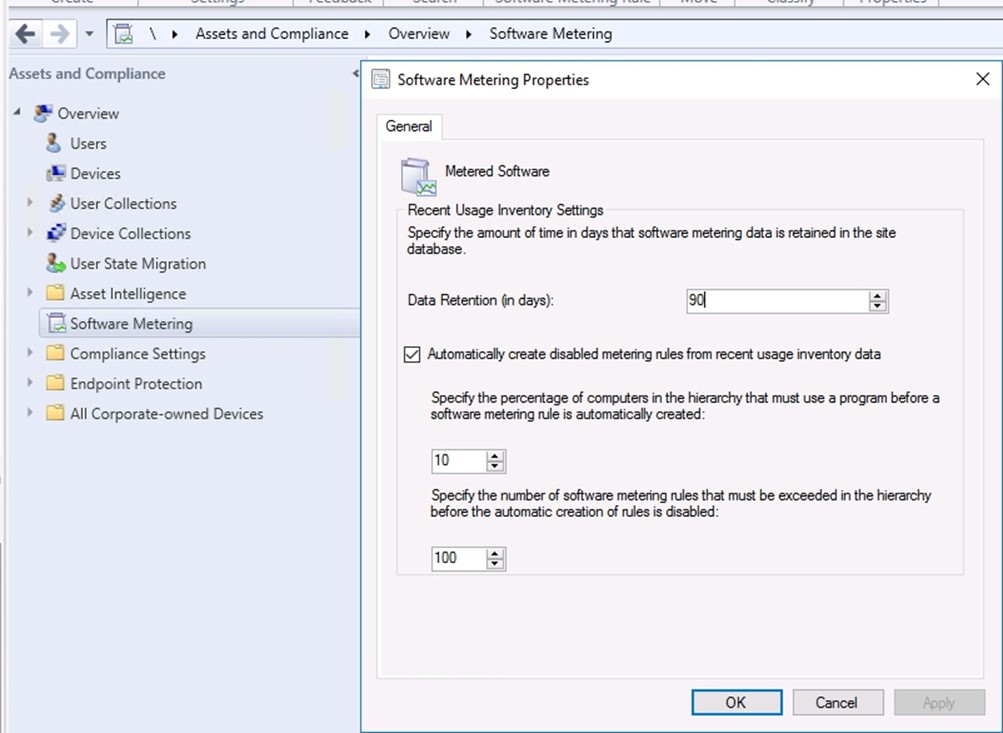Web Server Certificate’i oluşturduktan sonra, son olarak Client Certificate’i oluşturarak istemcilerinde HTTPS üzerinden güvenli veri trafigi ile haberleşmesini sağlayacağız.
CA sunucuma bağlanıyorum ve Certification Authority konsolunu açarak işlemlerime başlıyorum. Certificate Templates kısmına sağ tıklayarak Manage diyerek Certificate Templates penceresini açıyorum.

Resim-1
Template’lerden Workstation Authentication’a sağ tıklayarak Duplicate Template diyorum.

Resim-2
Workstation Authentication Template inin özelliklerine eriştim ve Genel tab ından sertifika ismimi vererek başlıyorum. (ConfigMgr Client Certificate)

Resim-3
Security tabına geçerek Domain Computers Group için aşağıdaki yetkileri veriyorum.

Resim-4
Template özelliklerinde yapacaklarım bu kadar. Tüm Ekranlara OK diyerek kapatıyorum ve Certification Authority penceresine dönüyorum.
Certificate Templates’e sağ tıklayarak New > Certificate Template to Issue diyorum.

Resim-5
Açılan Enable Certificate Templates ekranından oluşturdugum sertifikayı seçerek OK diyorum.

Resim-6
Sertifikamız CA sunucusu ile yayınlanmaya başladı ancak bunu clientlara da basmamız gerekiyor.
GPO yardımı ile bu sertifikaları tüm istemcilere yayınlıyor olacağız.
Group Policy işlemleri
Domain Controller sunucuma geçiyorum ve Group Policy Management i açıyorum. Domain üzerine sağ tıklayarak Create a GPO in this domain, and Link it here’e tıklıyorum.

Resim-7
Yeni oluşturacagım GPO ya isim veriyorum.

Resim-8
Domain in altında, versdiğim isimde bir group policy objesi geldi. Buna sag tıklayarak edit diyorum.

Resim-9
Aşağıadki gibi group policy management editor açılıyor ve aşağıdaki path i takip ediyorum.
Computer Configuration > Policies > Windows Settings > Security Settings > Public Key Policies
Bu yolu takip edin ve sag tarafda Certificate Services Client – Auto-Enrollment’ın özelliklerine giriyorum.

Resim-10
Özellikler penceresinde Configuration Mode kısmını “Enabled” yapıyorum ve hemen altındaki iki kutucugu işaretliyorum.

Resim-11
Artık İstemciler için oluşturduğum sertifika GPO ile tüm istemcilere yayınlanmaktalar. Kullanıcı bilgisayarlarını reboot ederek denemenizi yapabilirsiniz. Policy nin alınmasını hızlandırmak adına gpupdate /forece komutunu kullanabilirsiniz.
Bu üç bölümlük seride SCCM de ihtiyacımız olan tüm sertifikaları oluşturup kullanmayı denedik.
Konu ile ilgili sorun ya da detaylar için forum sayfamızı kullanabilirsiniz.
Bu konuyla ilgili sorularınızı alt kısımda bulunan yorumlar alanını kullanarak sorabilirsiniz.
Referanslar